Minecraft downloaden voor pc: Minecraft Java-editie downloaden, gratis proefversie spelen op pc of laptop
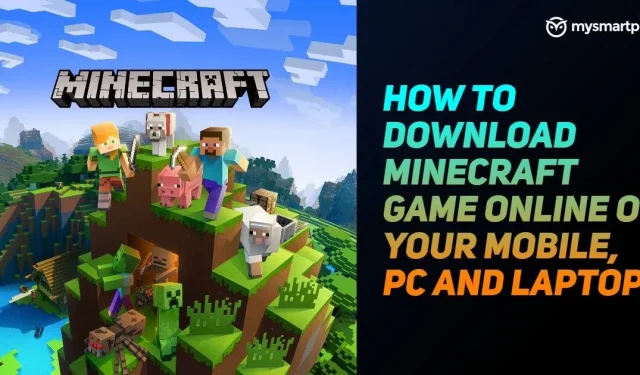
Minecraft is waarschijnlijk een van de beroemdste games ter wereld. Er zijn momenteel meer dan 126 miljoen actieve spelers in het spel. Het populaire sandbox-spel Mojang, ontwikkeld door Zweedse ontwikkelaars, stelt spelers in staat hun creativiteit te tonen door een nieuwe virtuele wereld te creëren met behulp van verschillende soorten blokken en ongeteste wateren te verkennen. Er zijn twee soorten Minecraft-spellen beschikbaar: Minecraft Java Edition en Minecraft: Windows 10 Edition. De eerste is vooral populair bij spelers over de hele wereld.
Deze versie van de game biedt nieuwe vechtsystemen en verschillende andere functies die niet in de Bedrock-versie voorkomen. Bovendien is een van de beste aspecten van het spel platformonafhankelijk. Dit betekent dat spelers op verschillende platforms zoals Windows, macOS, Android, iOS, Xbox, PlayStation en meer met elkaar kunnen spelen. Dus als je van plan bent om dit kunstspel te spelen, zijn hier alle details die je moet weten.
Minecraft Java Edition online downloaden op pc of laptop
U kunt Minecraft Java Edition ook downloaden naar uw computer of laptop. Het enige wat u hoeft te doen is deze stappen te volgen:
- Ga naar minecraft.net en klik op Get Minecraft Java Edition.
- Selecteer nu Computer in de lijst met beschikbare platforms. U wordt gevraagd om te kiezen tussen Windows, macOS en Linux. Selecteer Windows als u een Windows 10-gebruiker bent.
- Als u Windows selecteert, wordt u gevraagd om twee games te kopen: Minecraft: Java Edition en Minecraft: Windows 10 Edition. U kunt kiezen op basis van uw behoeften. Als dit de eerste keer is dat je Minecraft speelt, raden we je aan om de eerste te kiezen.
- U wordt dan gevraagd om te kiezen tussen Startercollectie en Mastercollectie. De eerste is $ 22 en de tweede is $ 35. Kies een optie en voer een betaling uit.
- Download en installeer het nu gewoon op uw computer en begin zonder problemen te spelen.
Een gratis proefversie van Minecraft downloaden op pc of laptop
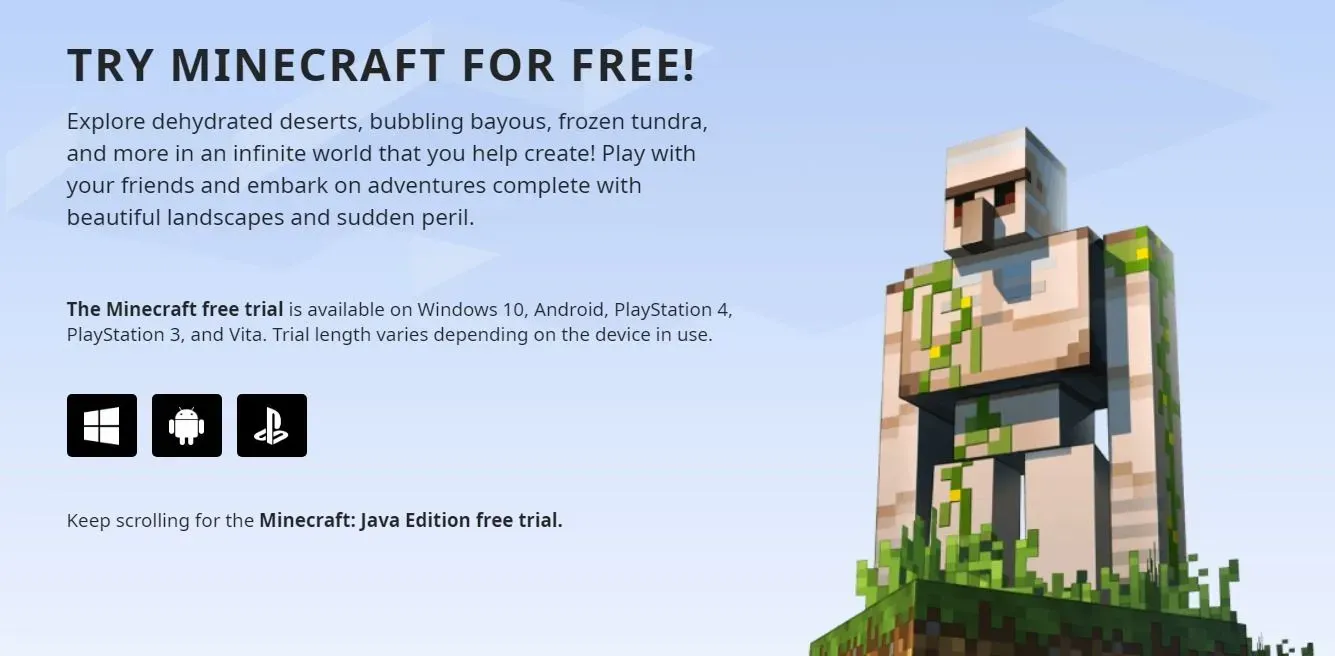
Interessant is dat als je nieuw bent in dit spel en het eerst wilt proberen, de ontwikkelaars je ook de mogelijkheid geven om een proefversie te spelen. De demoversie is alleen geldig voor 1 uur en 40 minuten of 5 in-game dagen. Dus hier leest u hoe u gratis een Minecraft-proefversie kunt downloaden op uw computer of laptop.
- Open een browser op uw computer en zoek naar “Minecraft Free Trial”. U kunt ook deze link volgen .
- In de Minecraft Free-proefversie ziet u drie opties, waaronder Windows, Android en Sony PlayStation. Klik op Windows om een proefversie te downloaden.
- De website brengt u naar de Microsoft Store, klikt op “Gratis proefversie” onder de aankoopoptie en logt in met uw Microsoft-account via e-mail, telefoon of Skype.
Daarna wordt de Minecraft-installatietoepassing naar uw computer gedownload. Installeer het spel op je computer volgens de instructies op het scherm en begin met het spelen van de demo.
Hoe Minecraft gratis online te spelen op een pc of laptop

Wat als we je zouden vertellen dat je Minecraft nog steeds gratis kunt spelen zonder de game te hoeven downloaden of kopen. Mojang heeft onlangs de vroegste versie van de game uitgebracht, die in 2009 werd gelanceerd. De game kan in de browser worden gespeeld en bevat slechts 32 blokken om samen met alle originele games en de oude interface te bouwen. Het enige wat je hoeft te doen is naar https://classic.minecraft.net/ te gaan . De website zal je dan vragen om je gebruikersnaam in te voeren en op “Start” te klikken om de Minecraft Classic-versie gratis in je browser te spelen.
Minecraft Java Edition Systeemvereisten voor pc
Het beste van Minecraft is dat het op bijna alle computers kan draaien met minimaal 4 GB geheugen. Hier is de volledige lijst met minimale systeemvereisten en aanbevolen systeemvereisten voor Minecraft Java Edition:
Minimale systeemvereisten
- Besturingssysteem: Windows 10 of hoger
- Processor: Intel Celeron J4105 of AMD FX-4100
- GPU: Intel HD Graphics 4000 of AMD Radeon R5
- RAM-geheugen: 4 GB RAM-geheugen
Aanbevolen systeemvereisten
- Besturingssysteem: Windows 10 of hoger
- Processor: Intel i5-6500U of AMD A8-6600K
- GPU: NVIDIA GeForce 940M | AMD Radeon HD 8570D
- RAM-geheugen: 8 GB RAM-geheugen
Hoe Minecraft-game op mobiel te downloaden
Minecraft kan worden gedownload via zowel de Apple App Store als de Google Play Store. Minecraft is geen gratis spel en moet worden gekocht voordat het wordt gedownload naar een Android- of iOS-apparaat. De game heeft een aantal interessante functies, waaronder een creatieve modus met onbeperkte bronnen. Dan is er de overlevingsmodus, waarin gebruikers wapens en bepantsering moeten maken om mobs af te weren. De game ondersteunt ook multiplayer en de platformonafhankelijke game kan met maximaal 10 vrienden worden gespeeld. Zo download je een game uit de Google Play Store of de Apple App Store.
- Open de Google Play Store of Apple App Store op uw smartphone en zoek naar “Minecraft” of klik op deze links – Android , iOS
- Je ziet de game met ontwikkelaar Mojang. Houd er rekening mee dat dit een betaald spel is en $ 9 kost in de Play Store en $ 8 in de Apple App Store.
- Koop het spel in de winkel. Klik na succesvolle betaling op de knop “Installeren”.
- De game wordt gedownload naar je smartphone. Je kunt de game gewoon openen om de virtuele wereld van Minecraft te verkennen.
Een Minecraft-game handmatig controleren en bijwerken op mobiel en pc
Hoewel de nieuwste Minecraft-updates automatisch worden gedownload en op uw apparaat worden geïnstalleerd, gebeurt dit niet altijd. Soms moet u nieuwe updates handmatig bekijken en zelf downloaden. Dus, hier zijn enkele eenvoudige manieren om je Minecraft-game handmatig te controleren en bij te werken.
Hoe kan ik een Minecraft-game handmatig controleren en bijwerken op een mobiel apparaat?
Volg deze stappen om de game handmatig te controleren en bij te werken op Android of iOS:
- Ga naar Google Play Store of Apple Store.
- Ga nu naar het Minecraft-spel dat je naar je apparaat hebt gedownload. Je kunt het controleren in het gedeelte ‘Mijn apps’ van de Play Store.
- Klik indien beschikbaar op de knop Bijwerken en de game wordt bijgewerkt naar de nieuwste versie.
Hoe Minecraft Java Edition-game op pc handmatig controleren en bijwerken?
Zo controleert u handmatig op Minecraft-updates op uw pc:
- Open Minecraft Launcher op uw pc.
- Rechts van de knop Afspelen ziet u Laatste release.
- Download en installeer de nieuwe update op uw computer.
Minecraft-kaarten downloaden en aan het spel toevoegen
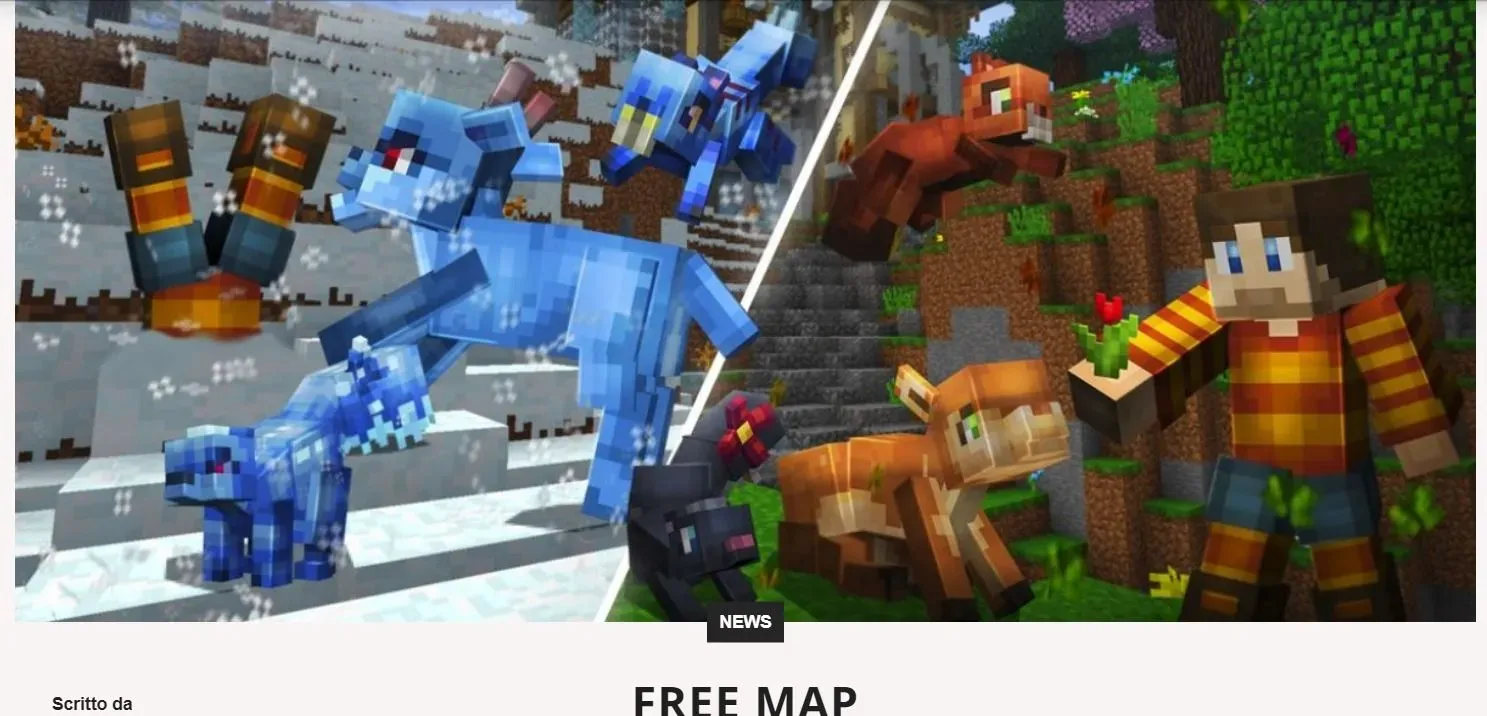
Er zijn veel downloadbare kaarten beschikbaar voor Minecraft. Er zijn verschillende soorten websites waarmee je verschillende kaarten kunt downloaden om te spelen. Je kunt naar minecraftmaps.com gaan en geweldige kaarten met coole functies vinden. U kunt de gewenste kaart op de site selecteren en downloaden. Zorg er echter voor dat de kaart compatibel is met de huidige versie van het spel. Zodra dit is gebeurd, volgt u deze stappen:
- Download en pak de kaart uit op uw bureaublad.
- Druk nu op de Windows-toets + R om het menu Uitvoeren te openen en typ %appdata%. minecraft. Druk op Enter.
- In de map Microsoft vindt u een map met de naam “saves”. Klik op deze map om te openen. Je ziet de namen van bestaande werelden.
- Neem de uitgepakte kaart op uw bureaublad en sleep de hele map naar de map “saves”.
- Open nu Microsoft Launcher en start Minecraft. Selecteer de optie voor één speler en daar heb je het, een nieuwe kaart.
- Klik op “Play Selected World” om de kaart te spelen die je zojuist hebt gedownload in Minecraft.
Veelgestelde vragen (FAQ)
Wat zijn de verschillende versies van Minecraft?
Minecraft heeft verschillende versies en modi. De eerste staat bekend als Minecraft Classic. Kortom, het is een gratis versie van Minecraft met beperkte gameplay. Je kunt de wereld van Minecraft verkennen en met maximaal negen vrienden spelen. De volgende versie is Bedrock. Met deze versie kunnen spelers alles in Minecraft doen. Minecraft Bedrock Edition is platformonafhankelijk, wat betekent dat het kan worden gespeeld op pc, consoles en mobiele apparaten. De volgende stap is de Java-editie. Er is niet veel verschil tussen Bedrock en Java Edition. Het enige verschil hier is dat je Minecraft Java Edition alleen op pc, Mac of Linux kunt gebruiken. Dan is er nog Pocket Edition, het mobiele platform voor de game. Het is beschikbaar voor zowel iOS- als Android-gebruikers en biedt eenvoudige gameplay. Eindelijk hebben we Minecraft Education Edition.
Wat is de downloadgrootte van Minecraft Java Edition op pc?
De downloadgrootte van Minecraft Java Edition is ongeveer 525 MB. Er zijn echter geen andere werelden, resource packs, data packs of aanvullende versies. De game neemt meestal ongeveer 1 GB geheugen in beslag op je pc.



Geef een reactie